
A Mac-ek beépített módon hozzáférhetnek a Mac fájljaihoz és képernyőjéhez a világ bármely pontjáról. A „Vissza a Mac-hez” funkció ingyenes, de csak Mac-ek között működik.
Míg a Microsoft megszüntette a Windows Live Mesh által kínált hasonló szolgáltatásokat és a Windows-felhasználók számára alapvető OneDrive-szinkronizálást biztosított, az Apple továbbra is támogatja a régi Vissza a Saját Mac -be szolgáltatást, és az iCloud-ba futtatta.
Engedélyezze a Vissza a Mac-hez lehetőséget
A Vissza a Mac-hez az iCloud része. Valójában nem tárolja a fájlokat vagy egyéb érzékeny adatokat a felhőben. Ehelyett az iCloud felhasználói fiókját (Apple ID) használja a Mac-ek társításához. A Mac-hez való csatlakozáshoz be kell jelentkeznie minden Mac-be ugyanazzal az iCloud-fiókkal.
Minden használni kívánt Mac-en nyissa meg a Rendszerbeállítások ablakot az Apple ikonra kattintva, és válassza a Rendszerbeállítások lehetőséget. Kattintson az iCloud gombra, és ellenőrizze, hogy a „Vissza a Mac-hez” jelölőnégyzet be van-e kapcsolva.
Vegye figyelembe az itt használt iCloud-fiókot. Ha távolról szeretné elérni a Mac számítógépét egy másik Mac-ről, akkor be kell jelentkeznie a másik Mac-be ugyanazzal az iCloud-fiókkal. Még ha nem is a Mac tulajdonosa, létrehozhat rajta új felhasználói fiókot, és bejelentkezhet az iCloud-fiókjával.

Aktiválja a fájl- és képernyőmegosztást
ÖSSZEFÜGGŐ: 3 ingyenes módszer a távoli kapcsolódáshoz a Mac asztalához
A Vissza a Saját Mac-hez lehetővé teszi a Mac-ek megosztását fájlokat és képernyő. Ez lehetővé teszi, hogy távolról hozzáférjen egyetlen fájlhoz a Mac számítógépén, vagy használja a „képernyőmegosztást” távoli asztalra a Mac-be, és úgy használja, mintha előtte ülne.
Ezen funkciók használatához meg kell győződnie arról, hogy a fájlmegosztás és a képernyőmegosztás engedélyezve van-e Mac rendszeren. A Rendszerbeállítások ablakban kattintson a Megosztás ikonra, és engedélyezze a Képernyőmegosztás és a Fájlmegosztás lehetőséget.
Ezt meg kell tennie minden olyan Mac-en, amelyhez távolról szeretne hozzáférni a Vissza a Saját Mac-hez oldalon.
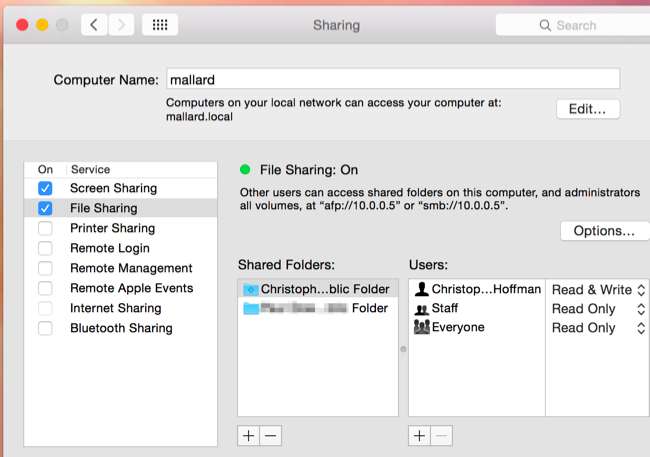
Router konfiguráció
ÖSSZEFÜGGŐ: Kezdő geek: Hogyan konfigurálhatjuk az útválasztót
A legjobb csatlakoztathatóság és a maximális teljesítmény érdekében az Apple javasolja a UPnP vagy NAT-PMP funkciók az útválasztón. Ez lehetővé teszi a Mac számára, hogy automatikusan továbbítsa a csatlakozáshoz szükséges portokat.
Konfigurálja ezeket az opciókat az útválasztó webes felületén .
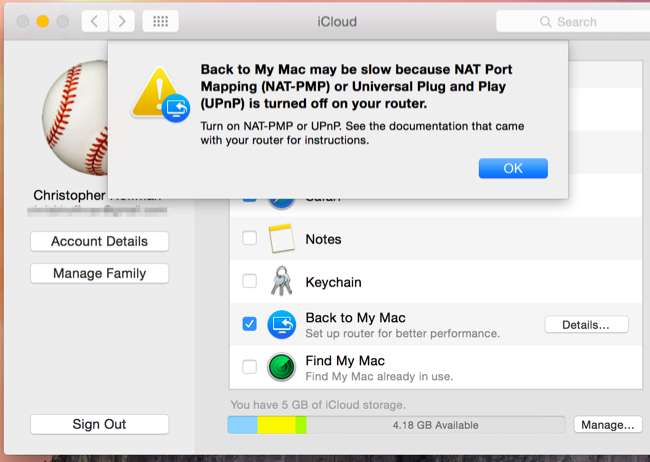
Távoli hozzáférés a Mac fájljaihoz és képernyőjéhez
Ha engedélyezve van a Vissza a Mac-hez, a fájlmegosztás és a képernyőmegosztás lehetőség, akkor mostantól képesnek kell lennie arra, hogy távolról csatlakozzon a Mac-hez. Jelentkezzen be egy másik Mac-be ugyanazzal az iCloud-fiókkal, mint amellyel bejelentkezett az első beállított Mac-be. Ezt megteheti a világ bármely pontjáról, amennyiben van internetkapcsolata.
A Finder megnyitásakor megjelenik az összes Mac, amelybe bejelentkezett és engedélyezte a Vissza a Saját Mac-be funkciót az oldalsáv Megosztott részében. Kattintson a Mac nevére a fájlok eléréséhez - böngészhet a teljes meghajtón, és megragadhat bármely fájlt a Finder ablakban.
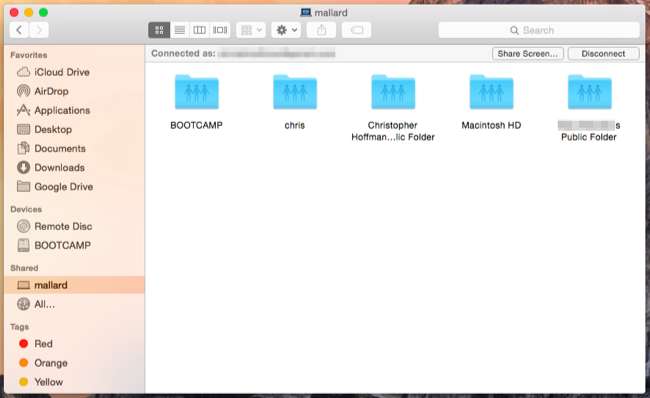
A Mac képernyőjének távoli eléréséhez kattintson a Finder oldalsávjának Mac számítógépére, majd kattintson az ablak tetején található „Képernyő megosztása” gombra. A Mac azonnal létrehoz egy képernyőmegosztási kapcsolatot a másik Mac-mel, és az asztalát az aktuális Mac egyik ablakában látja. Távolról vezérelheti a Mac-et, mintha előtte ülne.
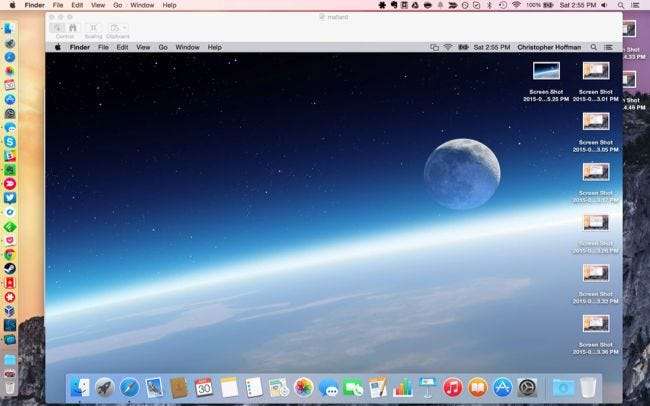
Ha a Mac alszik
Ha a távoli Mac alvó üzemmódban van, akkor a hálózaton keresztül általában nem férhet hozzá. Ha távolról szeretne hozzáférni egy Mac számítógéphez, és alvó üzemmódban szeretne kapcsolatot létesíteni, akkor a „Wake on Demand” funkció segíthet. Szüksége lesz egy eszközre, amely „ Hello Sleep Proxy , Amely megmondja a Mac-nek, hogy felébredjen, amikor megpróbál csatlakozni. Az Apple AirPort bázisállomása, a Time Capsule és az Apple TV mind alvásproxyként működhet, és felébresztheti Mac-jét, amikor megpróbál csatlakozni hozzá az interneten keresztül.
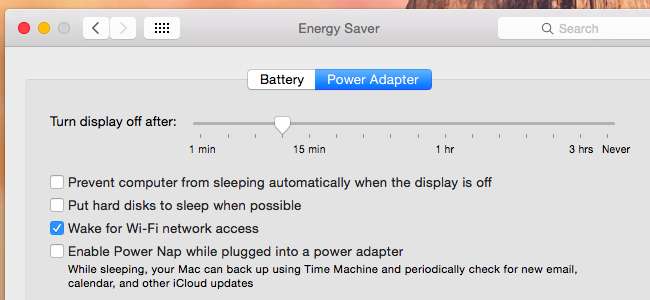
A Vissza a Mac-hez valójában a „Wide-Area Bonjour” nevet használja, hogy biztonságosan felfedezze és csatlakozzon az interneten keresztüli szolgáltatásokhoz. Más Bonjour-kompatibilis szolgáltatások - nemcsak a fájl- és a képernyőmegosztás - működhetnek a Mac-ek között is, ha a Vissza a Saját Mac-be funkció engedélyezve van.
Kép jóváírása: ehacatzin a Flickr-en







